win11右键菜单如何变成经典模式 win11右键菜单变成经典模式的两种方法
更新时间:2023-09-28 10:48:00作者:mei
电脑升级win11系统发现桌面右键菜单的界面和之前版本很不同,习惯老版本的右键菜单,新版本用起来不习惯,有什么方法可以将win11右键菜单变成经典模式吗?方法有的,今天教程带来两种设置方法,轻松让右键菜单变成经典模式。
方法一:
1、首先在桌面用鼠标右键点击开始菜单,选择windows终端(管理员);
2、直接输入这串代码
reg.exe delete "HKCUSoftwareClassesCLSID{86ca1aa0-34aa-4e8b-a509-50c905bae2a2}InprocServer32" /va /f
之后重启电脑即可恢复。
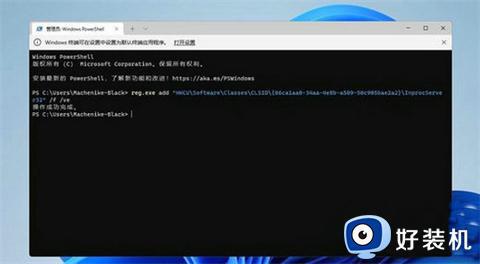
方法二:
1、“Win+R键”,打开运行对话框,输入指令“regedit”按下回车或点击确定。
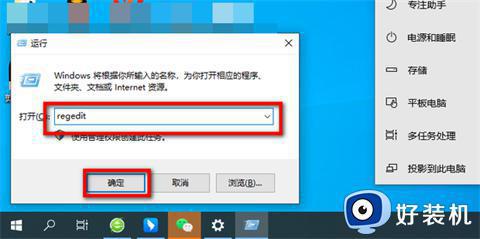
2、在打开的注册表内搜索这个路径“计算机HKEY_LOCAL_MACHINESOFTWAREMicrosoftWindowsCurrentVersionShellUpdatePackages”。
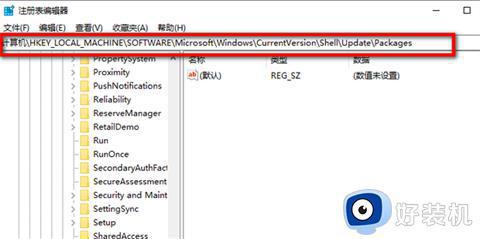
3、在打开的页面中右键新建DWORD(32位)。
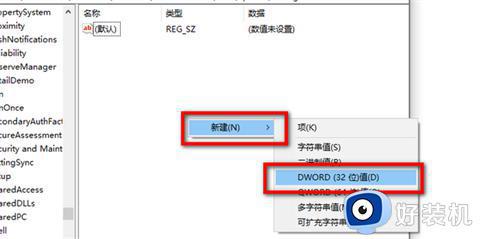
4、并将它重命名为“UndockingDisabled”。
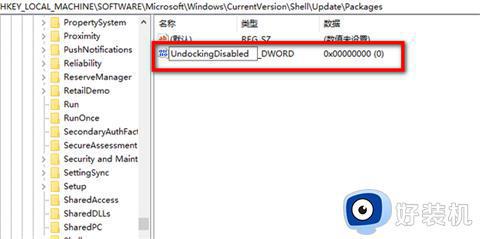
5、右键“UndockingDisabled”点击修改。
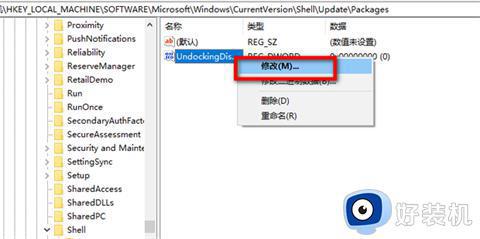
6、将数值数据改为“1”,重启后就可以发现菜单已经变为win10样式了。

本文内容分享win11右键菜单变成经典模式的方法,不需要额外下载什么软件,直接进行操作设置即可实现。
win11右键菜单如何变成经典模式 win11右键菜单变成经典模式的两种方法相关教程
- 怎么将win11的右键菜单恢复经典样式 win11右键菜单恢复经典样式设置方法
- 怎么把win11右键换成原来的 如何在win11系统中设置回传统右键菜单模样
- win11桌面右键怎么设置成经典样式 win11桌面右键菜单怎么变成老版本
- win11右键改成win10样式的步骤 win11右键菜单恢复经典样式如何操作
- win11鼠标右键改成传统的模式如何操作 win11桌面右键菜单怎么变成老版本
- win11右键菜单如何恢复原来的样式 win11右键菜单恢复经典样式教程
- windows11经典右键菜单怎么设置 win11右键如何设置和win10一样
- windows11怎么变成经典菜单?win11系统如何设置经典菜单
- win11右键怎么改回win10 win11桌面右键菜单怎么变成win10老版本
- win11正式版界面如何改成经典模式 win11界面怎么变回经典模式
- win11家庭版右键怎么直接打开所有选项的方法 win11家庭版右键如何显示所有选项
- win11家庭版右键没有bitlocker怎么办 win11家庭版找不到bitlocker如何处理
- win11家庭版任务栏怎么透明 win11家庭版任务栏设置成透明的步骤
- win11家庭版无法访问u盘怎么回事 win11家庭版u盘拒绝访问怎么解决
- win11自动输入密码登录设置方法 win11怎样设置开机自动输入密登陆
- win11界面乱跳怎么办 win11界面跳屏如何处理
win11教程推荐
- 1 win11安装ie浏览器的方法 win11如何安装IE浏览器
- 2 win11截图怎么操作 win11截图的几种方法
- 3 win11桌面字体颜色怎么改 win11如何更换字体颜色
- 4 电脑怎么取消更新win11系统 电脑如何取消更新系统win11
- 5 win10鼠标光标不见了怎么找回 win10鼠标光标不见了的解决方法
- 6 win11找不到用户组怎么办 win11电脑里找不到用户和组处理方法
- 7 更新win11系统后进不了桌面怎么办 win11更新后进不去系统处理方法
- 8 win11桌面刷新不流畅解决方法 win11桌面刷新很卡怎么办
- 9 win11更改为管理员账户的步骤 win11怎么切换为管理员
- 10 win11桌面卡顿掉帧怎么办 win11桌面卡住不动解决方法
